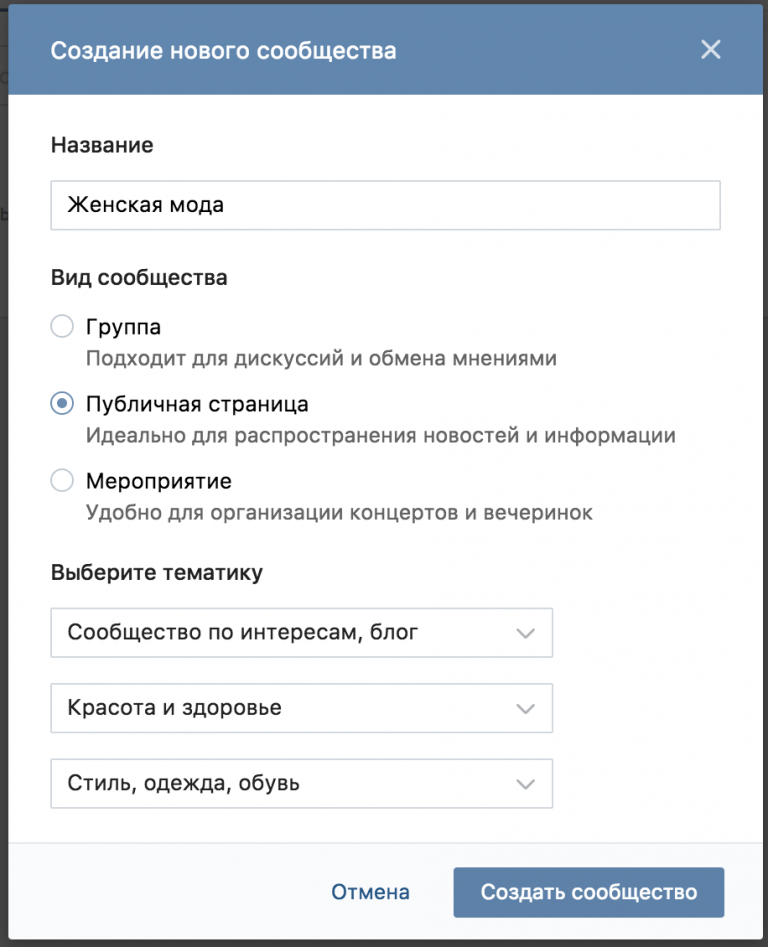личная страница, группа или сообщество, и как её создать?
Содержание:
Я пришёл продвигаться во «Вконтакте» и запутался, какую страницу создать? Личная страница — это только для друзей? Сообщество — это для бизнеса, да? А группа тогда зачем? Раньше тут проще было, сейчас ничего не пойму.
Уверены, все кто вернулся на эту площадку задавали себе эти вопросы. В статье разберём, как и какой формат сообщества для продвижения личного бренда и бизнеса создать.
Личная страница
Всё начинается с личной страницы. Вы не можете создать группу, публичную страницу или встречу, если у вас не будет личной страницы.
Личная страница во «Вконтакте»Как создать
Зарегистрироваться в сети можно за пару минут.
- Заходите на сайт vk.com;
- Проходите быструю регистрацию: номер телефона, ФИО и придумываете пароль;
- Заполняете основные настройки.

Кому подходит
Особенности
- можно запускать рекламу под разные цели — показы, переходы;
- можно привлекать подписчиков, путём добавления в друзья — подобие массфоловинга, за это могут банить, если превысить лимиты;
- слабые возможности оформления — нет виджетов, баннеров, меню;
- нет каталога товаров — что рационально, если учесть, что нельзя рекламировать бизнес на личной странице;
- отображение в интересном — ваши публикации могут показываться в общей ленте рекомендаций;
- можно сделать страницу закрытой — если вы захотите скрыть всю информацию о себе, включая записи на стене, то страницу можно закрыть от пользователей, которых нет у вас в друзьях.

Группа
Чаще всего группы создаются для общения подписчиков между собой или как, сообщество по интересам с дискуссиями. Яркий пример — группа ИКЕА: пользователи просят помощи и советов у других «икеевцев», публикуя свой пост на стене.
Группа «Вконтакте» по оформлению очень похожа на бизнес-сообществоКак создать
- Заходим на личную страницу;
- В меню (список слева сбоку) выбираем пункт «Сообщества»;
- Выбираем кнопку «Создать сообщество»;
- Выбираем группу по интересам.
Кому подходит
Если вы хотите сформировать активное сообщество, объединённое по интересам — группа для вас. Группа может быть дополнением к личной странице или бизнес-сообществу. Например, вы фотограф и ведёте личную страницу. Вы знаете, что большая часть вашей аудитории — модели. Вы решили создать для них отдельную группу, где сможете делиться советами для них + они смогут обсуждать между собой различные вопросы.
Особенности
- можно сделать закрытое сообщество или частное — доступно только по приглашениям;
- можно отправлять приглашение в группу;
- можно запускать рекламу под разные цели;
- можно сделать стену открытой и подписчики смогут сами публиковать свои посты;
- во всём остальном идентично бизнес-сообществу, главное отличие — возможность живого общения подписчиков путём публикаций.
Сообщество
Сообщество делится на несколько видов. Они между собой схожи, но создаются под разные цели.
Типы сообществ во «Вконтакте»
«Вконтакте» попытался упростить процесс создания сообществ, но сделал только хуже. Объясняем по простому: бизнес, тематическое сообщество, бренд или организация и публичная страница — это все паблики, практически с одинаковыми функциями (отличие только в том, что в тематическом сообществе и публичной странице нельзя создавать каталог товаров). Просто «Вконтакте» решил поделить эти паблики под разные цели:
Просто «Вконтакте» решил поделить эти паблики под разные цели:
- бизнес — отлично подходит для малого бизнеса: кафе, фитнес-клуб, кинотеатр, банк;
- бренд или организация — любая крупная компания или организация, например благотворительный фонд;
- тематическое сообщество — новости, афиши, СМИ — т.е. новостной канал;
Если вы малый бизнес и создадите сообщество «Бренд или организация» — ничего страшного не произойдет. Разницы в этом никакой нет. А вот с двумя последними видами из списка лучше не путать, иначе вы не сможете воспользоваться полезной для бизнеса функцией — каталогом товаров.
Мероприятие — тоже формат сообщества, но его стоит выделить в отдельный пункт.
Мероприятие – это фактически группа, которая посвящена какому-то событию в онлайн или оффлайн.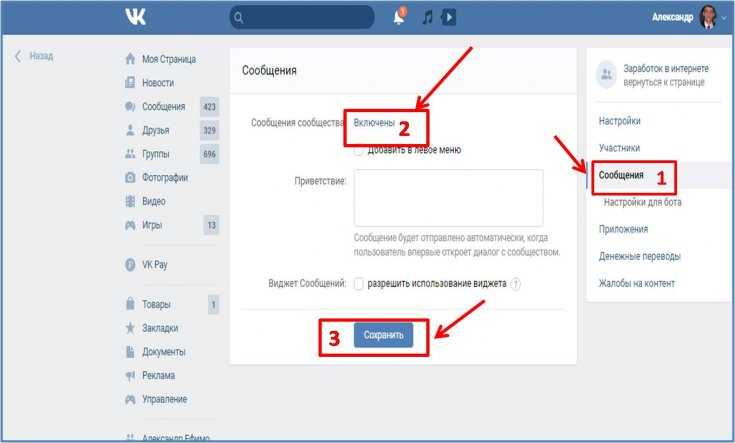 Это может быть что угодно: открытие нового салона, проведение мастер-класса по рисованию и т.п.
Это может быть что угодно: открытие нового салона, проведение мастер-класса по рисованию и т.п.
Мероприятие, или встреча имеет много сходства с группой. Мероприятия также бывают открытыми и закрытыми. На мероприятие, по аналогии с группой, вы можете приглашать своих друзей. Также вы можете удалять участников из мероприятия.
Как создать
Все сообщества создаются также, как и группа:
- Заходим на личную страницу;
- В меню (список слева сбоку) выбираем пункт «Сообщества»;
- Выбираем кнопку «Создать сообщество»;
- Выбираем то сообщество, которое подходит под вашу цель.
Подводим итог
Чтобы выбрать сообщество определяем цель.
Продвигать себя как персону — личная страница или публичная страница, но учтите, публичную страницу нельзя закрыть, также не будет друзей и возможности отправлять сообщения, пока вам самостоятельно не напишут в личные сообщения страницы.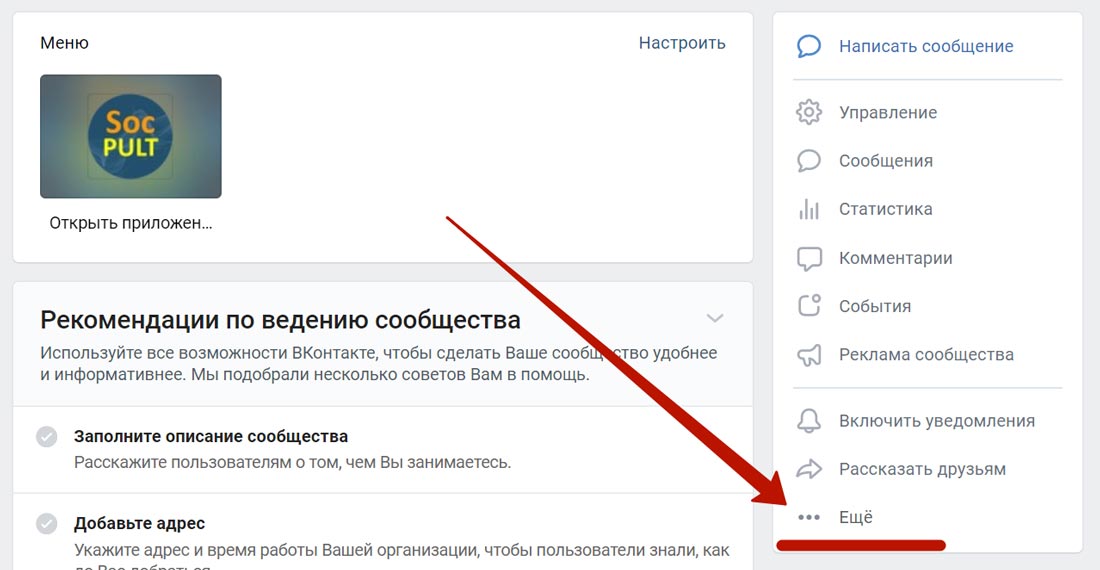
Создать сообщество по интересам, тайное сообщество по приглашения, дискуссионный клуб — группа;
Продвигать бизнес
Сделать новостное сообщество — тематическое сообщество;
Открыть страницу, посвящённую мероприятию офлайн или онлайн — мероприятие.
В таблице свели ответы на часто задаваемые вопросы по сообществам.
|
Тип |
Личная страница |
Группа |
Сообщество |
|---|---|---|---|
|
Доступ |
Открытая/закрытая |
Открытая/закрытая |
Открытое |
|
Кому подходит |
Личный бренд |
Бизнес |
Бизнес, личный бренд |
|
Цель |
Для лайфстайл ведения |
Для дискуссий |
Для публикации новостей |
|
Подписчики |
Можно приглашать |
Можно приглашать |
Нельзя приглашать |
|
|
Есть |
Есть |
Есть |
|
Оформление |
Скудное |
Обширное |
Обширное |
|
Товары |
Нет |
Есть |
Есть |
Также у нас есть курс по продвижению во «Вконтакте».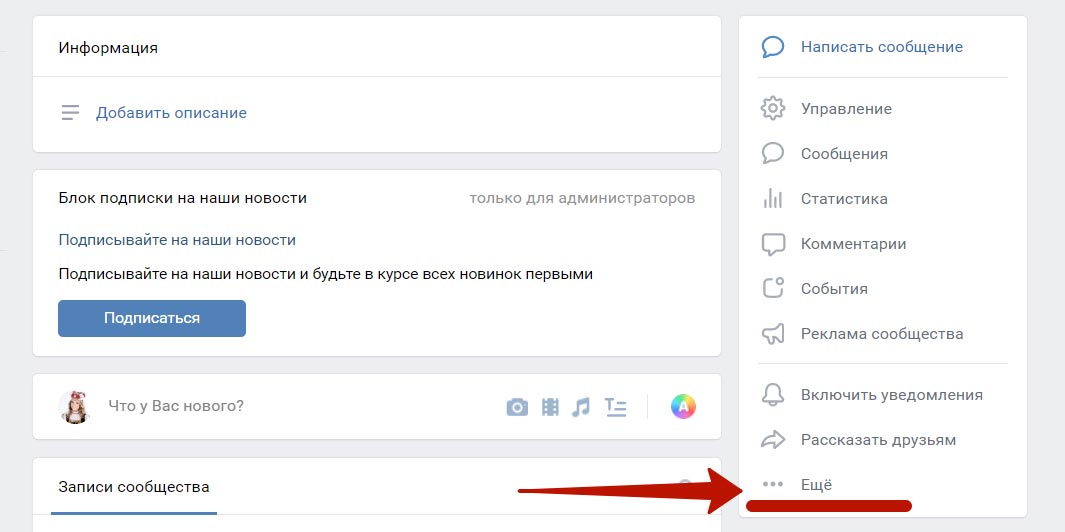
Статья Вк Как Сделать? — Сайт Губернатора Псковской области
Создание статьи Чтобы создать материал, выберите пункт «Статья» под полем «Что у Вас нового?» на стене страницы или сообщества. Устройтесь поудобнее, придумайте название и начните свой рассказ.
Статьи можно создавать, как от имени сообщества или паблика, так и с личной страницы. Откроется страница, где происходит создание статьи. Как сделать статью в ВК в группе? На вашей стене, в поле Что у вас нового, нажмите на значок Статья. Далее, у вас откроется окно. Здесь вы можете написать статью. …
Как создать статью в ВК 2021?
Авторизуйтесь вконтакте по тому имени, от которого хотите опубликовать статью: будь то личный, бизнес-аккаунт или сообщество. Найдите поле с надписью «Что у вас нового?» — оно есть на главной странице над стеной и в шапке раздела «Новости» — и выберите иконку с буквой «Т». Откроется меню редактора.
Откроется меню редактора.
Как правильно писать Статьи?
Советы о том, как правильно писать статьи:
- Всегда ставьте ссылки на упоминаемые данные и исследования.
- Люди любят то, что можно применить в жизни.
- Используйте различные кейсы и примеры из практики, никто не любит читать «воду»;
- Заботьтесь о своих читателях, не заставляйте их «напрягаться» и искать «конец мысли».
Как опубликовать статью в ВК от имени сообщества с телефона?
Писать с мобильного телефона не так сложно, как может показаться на первый взгляд. Достаточно открыть страницу сообщества и заполнить поле. Затем нажать на шестеренку возле кнопки «Отправить» и выбрать вариант «От имени сообщества». Затем опубликовать сообщение.
Где посмотреть Статьи ВК?
Все статьи любого сообщества можно посмотреть, если в адресной строке браузера ввести: vk. com/@________ и указываем адрес группы.
com/@________ и указываем адрес группы.
Как редактировать опубликованную статью в ВК?
Перейти в другой черновик или отредактировать уже опубликованный текст можно через меню «Статьи». Не бойтесь редактировать статью, которая уже опубликована. Как только вы приступите к правкам — автоматически создастся новый черновик.
Как добавить себя в Википедию?
Руководство для быстрого старта
- Выберите тему для статьи
- Выберите название для статьи
- Поищите, существует ли уже такая статья
- Создайте статью
- Правильно начните статью
- Напишите саму статью
- Укажите Ваши источники информации
- Красиво и правильно оформите статью
Как правильно оформить статью пример?
Структура статьи
- Название статьи.

- Фамилия Инициалы.
- ФИО на русском языке / ФИО на английском языке, ученая степень, ученое звание, должность, подразделение, место работы (учебы), город.
- Аннотация: два- три предложения, о чем статья.
- Abstract.
- Ключевые слова: основные понятия, рассматриваемые в статье.
Как правильно писать интересные статьи?
Шесть советов от Стивена, которые сделают ваш текст классным:
- Пишите, как говорите, рисуйте картинки, рассказывайте истории.
- Остерегайтесь «проклятия знания».
- Не прячьте смысл.
- Не обязательно писать строго по правилам.
- Читайте больше.
- «Хороший текст» означает «перечитанный и переработанный».
Как написать статью в институте?
Правила написания
- выберите тему работы;
- изучите литературу по выбранной теме;
- утвердите тему с научным руководителем;
- согласуйте план статьи;
- выберите издание для публикации.

Почему я не могу комментировать от имени сообщества?
— оставлять комментарии можно, только если вы назначены редактором или администратором сообщества, модераторы оставлять комментарии от имени сообщества не могут; — нельзя оставлять комментарии от имени сообщества, если оно создано менее недели назад.
Можно ли скрыть статью в ВК?
Статью, на которую нужно обратить внимание читателей, можно закрепить, а материалы, которым не место на этой странице, — скрыть. Кроме того, в меню «Мои статьи», которое доступно в режиме редактирования, появился поиск — чтобы быстрее найти нужный черновик или уже опубликованный текст.
Какой размер баннера в ВК?
Баннер. Первое, что стоит сделать в сообществе – баннер, или шапку группы. Большая яркая картинка привлечет внимание пользователя и будет источником самой важной информации о вас. Размеры различаются для десктопной и мобильной версии: 1590х400 px и 1196х400 px соответственно.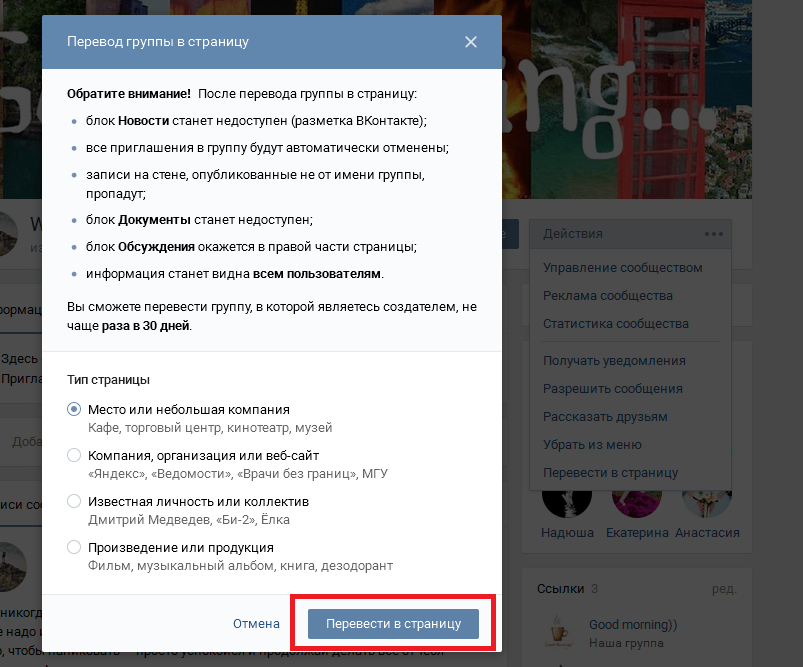
Как сделать ссылку в статье ВК?
Отдельно блока с ссылкой нет, ее можно вставить в текст, используя горячие клавиши Ctrl+V, Ctrl+C или вставить как гиперссылку. Для второго нужно выделить в тексте нужное слово или словосочетание и в окне форматирования нажать на значок ссылке. Появится окно, куда нужно вставить ссылку.
vkontakte-api · Темы на GitHub · GitHub
ВКонтакте — российская социальная сеть и социальная сеть, базирующаяся в Санкт-Петербурге. ВКонтакте позволяет пользователям общаться друг с другом публично или в частном порядке; создавать группы, публичные страницы и события; обмениваться и тегировать изображения, аудио и видео; и играть в браузерные игры.
питон273 / vk_api
Звезда 1,3квкнет / вк
Звезда 531SwiftyВКонтакте / SwiftyВКонтакте
Звезда 261ВККОМ / vk-api-схема
Звезда 193креветочный пирог / vk-запросы
Звезда 162Алькортаццо / vktgbot
Звезда 99волчка / вкрсс
Звезда 84LaravelRUS / laravel-vk-requester
Звезда 78Кольша / ВК
Звезда 71LaravelRUS / vk-клиент
Звезда 59Ваньясем / ВК-Скрапер
Звезда 48go-vk-api / вк
Звезда 44Никепан / говкбот
Звезда 42димончик0036 / вк-апи
Звезда 30Ма-Муш / LiteVkApi
Звезда 28ХемульГМ / ВК_API
Звезда 26Кутабе / вк
Звезда 26Этоса / Сидзука
Звезда 21iSa1vatore / vk-callback-бот
Звезда 21ХемульГМ / VKAudioPlayer
Звезда 20Создано Павлом Дуровым
Выпущено 10 октября 2006 г.
- Последователи
- 20 подписчиков
- Организация
- ВККОМ
- Веб-сайт
- vk.com
- Википедия
- Википедия
как сделать закрытую группу «ВКонтакте»?
На сегодняшний день многие люди, особенно молодое поколение, предпочитают реальное общение виртуальному. В большинстве случаев возможности социальных сетей использует большая часть населения страны. Самым популярным в данном случае является «ВКонтакте». Предлагаем вам узнать, как сделать закрытую группу «ВКонтакте». Естественно, пользователи социальной сети прекрасно понимают, что создаваемые группы могут быть разнообразными. По вашему желанию, некоторые группы ждут вас с распростертыми объятиями и всегда будут рады видеть в своих рядах. Но есть такие, в которые не так-то просто попасть. Необходимо подать соответствующую заявку на вступление в группу, после чего лидеры рассмотрят это предложение и вынесут свой вердикт. Вот последние и считаются закрытыми группами. Но как сделать группу ВК закрытой? Это интересный вопрос .
Но есть такие, в которые не так-то просто попасть. Необходимо подать соответствующую заявку на вступление в группу, после чего лидеры рассмотрят это предложение и вынесут свой вердикт. Вот последние и считаются закрытыми группами. Но как сделать группу ВК закрытой? Это интересный вопрос .
Инструкция по закрытию группы «ВКонтакте»
Для того, чтобы ответить на вопрос о том, как сделать закрытую группу «ВКонтакте», стоит пошагово выполнить эту инструкцию.
1. Зайти на главную страницу социальной сети «ВКонтакте».
2. После нескольких строк регистрации заходим на свою страницу.
3. В списке ссылок слева найдите «Мои группы».
4. В углу щелкните Создать сообщество.
5. Сделайте настройки группы на свое усмотрение. Другими словами, заполните тему «Описание сообщества».
6. Для выбора типа группы необходимо обратить внимание на конец списка основных настроек. Теперь стоит выбрать из списка позицию «закрыта». При этом вступить в группу смогут только те, кому ранее было отправлено приглашение или с положительным ответом на заявку на вступление.
7. После выполнения всех вышеперечисленных процедур стоит сохранить изменения, нажав на кнопку «Сохранить». Таким образом, вы легко и просто освоите, как закрыть группу «ВКонтакте».
Как перейти из открытого типа группы в закрытый режим?
Бывает, администратор группы изъявил желание оградить свое детище от посторонних глаз. Часто это делается для предотвращения группы спамеров или других вредителей, а может просто хотят немного сократить участников, чтобы создать плотный круг избранных лиц.
Прежде всего, следует отметить, что такие действия имеет право выполнять только администратор, а не модератор и не редактор. Последние могут редактировать картинки (а также другие материалы, доступные на странице группы), оставлять комментарии от имени всего сообщества. Но! Решить, как сделать закрытую группу «ВКонтакте», они не могут. Для этого достаточно зайти в свою группу и немного изменить разрешения в настройках. Ведь группа создана, и все понятно. Вам достаточно выбрать «закрыта» в меню «Управление сообществом» в самом низу графика типа группы.